硬盘盘符大小调整 电脑硬盘的盘符怎么调整
硬盘盘符大小调整 电脑硬盘的盘符怎么调整
2016-11-16 02:45:37 /故事大全
电脑硬盘的盘符怎么调整?每次打开“我的电脑”或“资源管理器”,驱动器形状的盘符就映入我们的眼帘,时间一长,就容易产生厌倦的感觉。当您向计算机中添加驱动器(如额外的硬盘驱动器、CD驱动器或与驱动器相对应的存储设备)时,Windows将自动为其分配一个盘符。尽管如此,这种分配方式可能无法满足您的系统需求,举例来说,您可能已经将Windows分配给一个新增驱动器的盘符映射到了一个网络驱动器上。当您需要对驱动器盘符进行修改时,你就可能需要一些操作。在Windows2000/XP/2003中修改错乱的盘符十分简单,通过系统自带的“磁盘管理”程序即可轻松搞定。下面,我们就来看看硬盘盘符大小调整教程。
分区助手是一个比较专业对电脑进行分区的一款免费软件。它实现了与分区魔法师PQ相当的所有功能。支持WindowsXP/2000/2003/WinPE,还支持Windows 7,Windows 8系统。
1、首先我们下载这个免费的软件,然后进行安装操作。进入软件主页面。可以看到左边有很多详细的工具栏目。以及右边有硬盘的容量,以及使用率的描述,非常详细。看到C盘:是15GB,F分区是1G。
【点击图片进入下一页或下一篇】

电脑硬盘的盘符怎么调整 硬盘盘符大小调整
2、点击F盘,反键,调整移动选项那里进行控制。我们把F盘缩小5G,多出来的5G就装备待放着给C盘用。
【点击图片进入下一页或下一篇】

电脑硬盘的盘符怎么调整 硬盘盘符大小调整
3、然后我们倒会软件的主页面去,可以发现一个备用的5G已经出现在未分配那里。这里系统是显示4.99G,我通常省略叫成5G。
【点击图片进入下一页或下一篇】
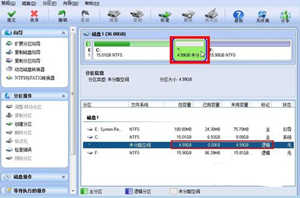
电脑硬盘的盘符怎么调整 硬盘盘符大小调整
4、同样的操作,我们点击C盘符,然后反键,点击第一个命令:调整容量。
所属专题:
版权所有- © 2012-2015 · 故事大全 SITEMAP站点地图 Power by flip clock online手机看故事
站点地图 Power by flip clock online